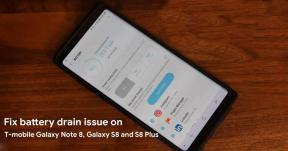Kaip padidinti ir pagreitinti lėtą interneto atsisiuntimą „Mac“
įvairenybės / / August 05, 2021
Technologijos greitai keičiasi, taip pat keičiasi įrenginio naudojimo būdas, o naudojimas labai keičiasi. Buvo laikas, kai mes visi įpratome prisijungti prie telefono, kad gautume interneto prieigą prie savo kompiuterio. Plačiajuostis ryšys vaidina svarbų vaidmenį ir leidžia mums lengviau atsisiųsti didesnius failus į savo kompiuterį. Tačiau mes visi susidūrėme su lėta interneto ryšio sparta, rodančia, kad jūsų interneto ryšys yra lėtas, tačiau yra ne tik lėtas internetas.
Buvo keletas veiksnių, kuriais naudojomės mūsų interneto ryšys ir kurie buvo atsakingi už lėtą interneto atsisiuntimo greitį „Mac“. Šiandien mes dalinsimės kai kuriais patobulinimais, kuriuos galite naudoti norėdami padidinti atsisiuntimo greitį „Mac“. Mes taip pat įtraukėme interneto sulėtėjimo priežastį naudojant naršykles. Šie triukai buvo gana naudingi atsisiunčiant programas iš „App Store“ arba naudojant „iTunes Store“.
Pažymėtina: Kartais nedideli interneto greičio svyravimai buvo įprasti. Tikėtina, kad tai priklauso nuo vietų, paros laiko, dabar tą patį maršrutizatorių ar bokštą naudojančių vartotojų. Net, interneto paslaugų teikėjas nurodo, kad jūsų sistemoje esant bokšto priežiūrai yra mažai interneto. Be to, interneto greitis dėl vartotojų perkraunamas, palyginti su įprastu, ypač per Naujuosius metus, Kalėdas ir Indijos „Premier“ lygą.
Lėtas atsisiuntimo ryšys nutrūksta kelioms programoms, veikiančioms fone, tačiau tai yra įprastas dalykas. Nedažnas dalykas yra tai, kad jūsų internetą vartoja nežinoma paslauga. Be to, gali būti, kad jūsų įrenginys neatitinka reikalavimų. Paminėjame keletą trikčių šalinimo, kurie gali padėti suprasti ir žinoti savo sistemą. Galite patikrinti jų oficialią palaikymo priežiūrą, ar nėra techninių problemų.
Technologija kuria detales, bet jūsų kompiuteris to nedaro. Ji manė, kad susiduriate su lėtu internetu, tačiau jų yra daugiau nei tikite. Mūsų kompiuterių sistemos programos taip pat buvo optimizuotos siekiant kompensuoti technologijas. Dažniausiai pasitaikanti problema, kurią galima išspręsti atliekant paprastus patobulinimus, pvz., „Streaming service“ išjungimas, Pašalinkite nereikalingus skirtukus ir programas, išvalykite šlamšto failus ir kt.
Perjunkite į kitą svetainę
Svetainė yra ribota, atsižvelgiant į jų prieglobos planus, ir jūs negalite tikėtis didesnio atsisiuntimo greičio kai kuriose svetainėse. Kita vertus, galite ieškoti kito
Svetainė kaip alternatyvi dabartinės svetainės svetainė.
Norėdami pasiekti didžiausią greitį, naudokite „Legit“ svetainę
Mes rekomenduojame jums apsilankyti oficialioje svetainėje, o ne atsisiųsti programinę įrangą iš trečiosios šalies svetainės. Maža to, oficialus atsisiuntimo puslapis suteikia jums didesnį atsisiuntimo greitį, palyginti su trečiosiomis šalimis. Vargu ar galite pabandyti vėliau po vidurnakčio, nes naktį svetainės serveris beveik naudoja mažą pralaidumą, o tai rodo didesnį maksimalų interneto greitį.
Atnaujinkite savo naršyklę
Jei neatnaujinote savo naršyklės, apsvarstykite galimybę ją atnaujinti pirmiausia ir iš naujo paleiskite naršyklę. Panašu, kad tai yra viena iš dažniausiai pasitaikančių naršyklės problemų, kurių nepastebėsite, kol naršyklėse nepatikrinsite atnaujinimo nustatymo.
Uždarykite nenaudojamas „Mac“ programas
Jei tuo pačiu metu naudojatės keliomis interneto programomis, turėtumėte apsvarstyti galimybę išeiti iš tų programų. Tikėtina, kad taip yra todėl, kad šios programos vis dar naudoja internetą jūsų „Mac“. Tuo tarpu išėję iš interneto programų galite padidinti atsisiuntimo greitį.
Patikrinkite, ar nėra programinės įrangos atnaujinimo
Jei neatnaujinote „MacOS“, jūsų sistema gali pradėti automatiškai atnaujinti jūsų vardu. Tai galite patikrinti naudodami programinės įrangos naujinimą pagal sistemos nuostatas. Jei yra kokių nors naujinimų, leiskite juos užbaigti ir įdiekite arba pristabdykite juos, kad atnaujintumėte
Patikrinkite programos naujinį
Jei „Mac“ gauna kelis naujinius ir tai gali leisti, kad „Mac“ automatiškai atnaujino jūsų programas. Patikrinę atnaujinimą, ar jie buvo atnaujinti, leiskite jam baigti arba atšaukti atsisiuntimus, kad vėliau atnaujintumėte programas.
Atnaujinkite „MacOS“
Naujausias atnaujinimas kartais sukelia tam tikrų problemų. Tikėtina, kad turėsite atnaujinti į naujausią versiją. „Apple“ gali išleisti pleistro failą ir tai taip pat pagerina bendrą našumą.
Padalinkite atsisiuntimo programą į kelias gijas.
Galite naudoti „Folx“ programą arba naudoti torrentą ir kai kurias trečiųjų šalių programas, leidžiančias padalinti atsisiuntimus. Be to, tai pagreitina jūsų „Mac“ atsisiuntimą.
Kreipkitės į IPT dėl techninės pagalbos.
Galiausiai, jei atsisiuntimo greitis neišsisprendė, turite susisiekti su savo interneto paslaugų teikėju, kad sužinotumėte apie techninę problemą. Jie padės pakeisti „Wi-Fi“ maršrutizatorių arba nuo jų pabaigos. Jei lėktuve yra kokių nors pokyčių, paprašykite jų atnaujinti jūsų lėktuvą pagal greitesnį ir aukštesnį interneto paslaugų planą.
Išeikite iš „Torrent“ programų
Jei atsisiųsdami failus naudojate torrentą, turite uždaryti torrento programas. „Torrent“ programa reikalauja didesnio interneto greičio net fone. Tačiau, norėdami atsisiųsti programas ar failus, naudokite „Quite Torrent“ programą ir naudokite „Mac“ naršyklę.
Patikrinkite „Wi-Fi“ ryšį
Jei turite vieną „Wi-Fi“ ryšį, bet jūsų šeimos nariai, draugai ar kaimynai yra prisijungę prie to paties „Wi-Fi“, kurį naudojate. Įsitikinkite, kad apsaugote „Wi-Fi“ naudodami stiprų „Wi-Fi“ slaptažodį ir apribokite „Wi-Fi“ ryšį ir diapazoną.
Keisti DNS
Jei nustatėte automatinę DNS konfigūraciją, gali būti, kad jūsų DNS pasikeitė. Keitimas ir konfigūravimas, jūsų interneto ryšys naudojant „Google“ viešojo DNS nustatymą,
gali pagerinti atsisiuntimo greitį. Galite patikrinti „Google“ viešasis DNS jų kūrėjo puslapyje.
Ištraukite ir vėl prijunkite Ethernet kabelį.
Jei ilgą laiką naudojatės tuo pačiu Ethernet kabeliu, taip pat gali būti, kad jis pritraukė dulkes. Taigi jūs turite prijungti ir iš naujo ištraukti Ethernet kabelį. Priešingai, pakeiskite Ethernet kabelį ir įsigykite aukštos kokybės Ethernet kabelį, atsižvelgdami į savo pageidavimus.
Norėdami greičiau atsisiųsti, naudokite „Wi-Fi“
Korinio ar vietinio „Wi-Fi“ interneto ryšys nesuteikia greitesnio atsisiuntimo greičio; vietoj to galite naudoti laidinį Ethernet kabelį greitai atsisiųsti. Nors vietoj „Wi-Fi“ galite naudoti ir „Ethernet“ ryšį.
Vykdyti trikčių šalinimą

„Apple“ suteikia jums išankstinio trikčių šalinimo parinktį, „Mac“ galite paleisti „Wi-Fi“ tinklo diagnostiką. Tai padės nustatyti problemą ir suteikti galimybę ją išspręsti.
Priartinkite „Router“ prie „Mac“.
Jei jūsų maršrutizatorius yra toli nuo „Mac“, laikykite maršrutizatorių šalia savo „Mac“ arba sureguliuokite savo maršrutizatoriaus anteną. Kartais dėl pertraukos sunku gauti stabilų internetą, nors maršrutizatorių galite nustatyti geriausiose „Mac“ vietose. Dažniausiai tai imama kaip žiupsnelis druskos. Be to, galite pašalinti „Mac“ šalia maršrutizatoriaus, kad pašalintumėte trukdžius. Šiuo tikslu perkelkite „Mac“ arba pašalinkite trukdžius, kylančius tarp „Mac“ ir maršrutizatoriaus.
Perjungti ryšio juostą
Jei jūsų maršrutizatorius palaiko kelias juostas, galite perjungti juostą tarp 5 GHz arba 2,4 GHz, kad būtų greitesnis atsisiuntimo greitis. Siekdami susirūpinti savo sveikata, rekomenduojame laikinai nutolti nuo maršrutizatoriaus ir „Mac“. Be to, prašome tai padaryti laikinam tikslui, o ne nuolatiniam sprendimui, paklauskite savo interneto paslaugų teikėjo arba paprašykite didesnio interneto greičio plano.
Keisti tinklą
Galimybė jūsų interneto paslaugų teikėjui turėti laikinai stabilų interneto ryšį, tada galite naudoti kitą „Wi-Fi“ tinklą. Antrinis „Wi-Fi“ ryšys gali būti mažesnis arba jis gali įrodyti spartesnį interneto ryšį.
Atjunkite VPN
Jūsų VPN reikalauja ilgo pleistro, kad prijungtumėte kompiuterį prie serverio. Tačiau, norint užmegzti ryšį su VPN, reikia laiko, o tai rodo vėlavimą ir lėtą interneto ryšio atsisiuntimą. Mes nesakome, kad turite jį pašalinti. Paprašėme jūsų atjungti „System-Wide VPN“ arba „Browser VPN“ plėtinį nuo „Mac“. Be to, patikrinkite, ar jūsų įrenginyje buvo įdiegtos kelios VPN programų paslaugos, konfigūracija ar naršyklės plėtinys, jei jų buvo daugiau nei vienas, tada pašalinkite nereikalingą VPN.
Išvalykite talpyklą ir pašalinkite programos duomenis
Svetainės ir programos saugo talpyklą, slapukus ir kitus programoje saugomus dalykus, kurie anksčiau įkėlė jūsų svetainę. Tada turėtumėte išvalyti svetainės talpyklą, slapuką kartu su tos svetainės istorija. Taigi, tai neprieštaraus saugomiems duomenims. Iš nustatymų galite pašalinti atskiros ar visos naršyklės istorijos, talpyklos ir svetainių slapukų duomenis.
Pašalinkite nereikalingą plėtinį
jei jūsų naršyklėje yra daug plėtinių, jie gali veikti. Vieną kartą patikrinkite ir suaktyvinkite juos visus, kad vėl būtų bandoma naudoti daug interneto. Jei jūsų naršyklė turi daugiau plėtinių nei jūs arba jos nereikia ilgiau, apsvarstykite galimybę jas pašalinti. Pagal nustatymą galite pašalinti plėtinį iš plėtinio puslapio.
Atsisiųskite ir įdiekite „Downloader Manager“
Jei susiduriate su atsisiuntimo problema, galite naudoti atsisiuntimų tvarkyklę, kad padėtumėte suskirstyti ir planuoti atsisiuntimo failus pagal jūsų pageidavimus. Buvo daug nemokamo atsisiuntimo tvarkyklės
Kas suteikia jums puikų atsisiuntimų tvarkytuvę ir efektyviai padidina atsisiuntimo greitį.
Blokuoti skelbimus
Naršydami naršyklėje ne kiekvienoje svetainėje naudojama skelbimų optimizavimo paslauga, o jie kenčia naršyklėje vartodami daugiau interneto. Taigi, galite atsisiųsti ir įdiegti „Adblocker“, kad nereikėtų ilgai laukti, kol įkelsite tuos skelbimus. Mes ir kitos svetainės naudojome skelbimų paslaugą mokėdami savo darbuotojams, įskaitant mus, ir mes siūlėme laikinai išjungti skelbimus „Mac“.
Pakeiskite savo naršyklę
Greitis taip pat priklauso nuo naršyklės optimizavimo. Kai kurios iš greičiausių naršyklių, kurias galite naudoti, buvo „Google Chrome“, „Firefox“, „Opera“, „Safari“ ir „Microsoft Edge Chromium“.
Tai buvo labai optimizuota naršymui ir suteikė jums visapusiškos patirties.
Sustabdyti vaizdo transliacijos svetainę
Maža to, „Video Streaming“ svetainėse naudojama didelė sparta ir aktyvus tiesioginis internetas. Tokios programos kaip „Disney +“ ir „Netflix“, o jei žiūrite tiesioginį turinį, tai labai rimtai vartoja internetą. Tada galėsite uždaryti tas programas ir svetaines, kol baigsis atsisiuntimas.
Uždarykite naršyklės skirtukus
Jei turite daug atvirų skirtukų, nesvarbu, ar naudojatės, ar ne, jis nuolat kaupia jūsų interneto duomenis. Tikėtina, kad tai reiškia interneto vartojimą, todėl uždarykite nereikalingus skirtukus. Be to, skirtukai, pvz., „Live“ naujinimai, nuolat prašo gauti atnaujinimo duomenis.
Perkraukite „Wi-Fi“ maršrutizatorių
Jūsų naršyklėje gali būti laikina problema, kurią galite greitai išspręsti. Jei turite paspausti maitinimo mygtuką, arba jūsų „Wi-Fi“ maršrutizatoriuje gali būti specialus perkraukimo mygtukas. Net galite išjungti ir įjungti, atnaujinti ir prisijungti prie atnaujinimo protokolo.
Iš naujo paleiskite „Mac“
Taip pat galite būti naudojami iš naujo paleisdami „Mac“, bet mes norime jus informuoti, kad ne visi failai, svetainės ir paslaugos palaiko atnaujinimą. Galite net prarasti duomenis iš naujo paleidę, jei tai jums nesvarbu, tada galite apsvarstyti galimybę iš naujo paleisti „Mac“.
Išanalizuokite savo interneto greitį
Informacijos skirtuke galite patikrinti savo internetą savo „Mac“. Kur greitas greičio patikrinimas gali būti rodinys iš „Wi-Fi“ ryšio. Tinklo įrankis suteikia jums išsamią informaciją apie jūsų „Wi-Fi“ ryšį. Galite stebėti savo „Wi-Fi“ greitį ir koreguoti naudodami „NetSpot“ prie „Wi-Fi Explorer“.
Pradėkite „Mac“ nuskaityti virusus
Tai yra gijos galimybė, jei jūsų „Mac“ yra užkrėstas. Virusas naudojo jūsų internetą, norėdamas įkelti duomenis arba atsisiųsti duomenis be jūsų leidimo. Nuo šiol galite patikrinti naudodami „Antivirus“ įrankį ir išvalyti „Mac“.
Uždarykite sistemos trukdžius
jei naudojate sunkią programinę įrangą, pvz., „Virus Scanner“, ar bet kurį kitą masyvų įrankį, kuris gali trukdyti tinklo veikimui.
Jei turite lėtą internetą ir neradote gedimo, tada galite naudoti „NetSpot“, kad galėtumėte išanalizuoti visą „Wi-Fi“ tinklą. Tai sugeneruoja jūsų „Wi-Fi“ žemėlapį ir suteikia jums išsamų jūsų interneto naudojimo analitiką, tada taip pat siūlo jums pašalinti tinklus.
Kita vertus, „Wi-Fi Explorer“ padeda nustatyti konfliktus, kylančius su kitu tinklu. Tai padeda nustatyti signalo sutampančias laidas diagramoje, o tada galite tai išsiaiškinti pagerindami signalo našumą, kad padidintumėte atsisiuntimo greitį.
Jei išbandėte visus, bet neišsprendėte lėtos interneto atsisiuntimo spartos problemos, galite patobulinti savo sistemos nustatymą.
Tikimės, kad manome, kad sėkmingai padidinote „Mac“ atsisiuntimo greitį. Mes norėtume sužinoti, ar yra koks nors kitas būdas padidinti „Mac“ atsisiuntimo greitį. Praneškite mums savo nuomonę ir atsiliepimus, jei turite kokių nors klausimų žemiau esančiame komentarų skyriuje.
Romeshwaras yra technikos žurnalistas, kurį myli Lakhsas. Dėkojame už daugybę straipsnių už gerbiamą svetainę nuo 2019 m. Balandžio 4 d. Nešalinga nuomonė, instrukcijos, kokybiškas turinys ir informatyvumas. Riaumokite patenkintam, kad esate technologijų badas.